
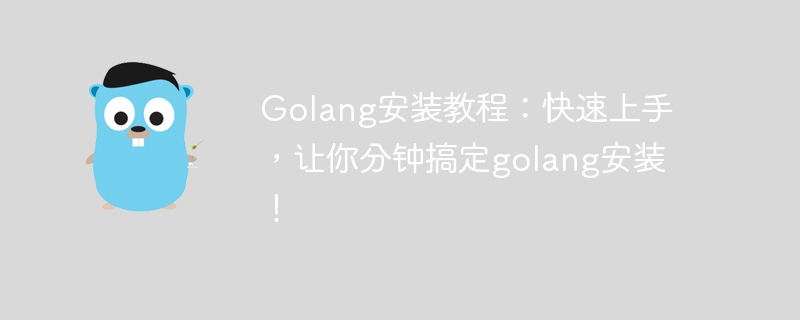
Golang, juga dikenali sebagai bahasa Go, ialah bahasa pengaturcaraan yang ditaip secara statik. Ia adalah projek sumber terbuka yang dibangunkan oleh Google dan popular kerana prestasinya yang sangat tinggi dan kemudahan penggunaannya. Jadi, bagaimana untuk memasang Golang dengan cepat dan menggunakannya? Yang berikut akan memperkenalkan anda kepada tutorial pemasangan Golang dan memberikan contoh kod yang sepadan.
1. Pasang Golang
Mula-mula anda perlu memuat turun versi Golang yang sepadan dari laman web rasmi (https://golang.org/dl/), dan pilih pakej pemasangan Golang yang sepadan mengikut sistem pengendalian untuk dimuat turun.
Memasang Golang adalah sangat mudah, cuma ikut arahan pakej pemasangan. Pengguna Windows hanya perlu memuat turun pakej pemasangan format .msi dan klik dua kali untuk menjalankannya, manakala pengguna Linux dan Mac perlu memasangnya melalui baris arahan.
Selepas pemasangan selesai, anda perlu menambah laluan Golang ke pembolehubah persekitaran untuk menggunakan arahan berkaitan Golang pada baris arahan. Operasi khusus adalah seperti berikut:
Dalam sistem pengendalian Windows, anda boleh klik kanan pada "My Computer" → "Properties" → "Advanced System Settings" → "Environment Variables" untuk mencari lajur "Path", dan kemudian tambah Golang ke laluannya.
Dalam sistem pengendalian Linux dan Mac, anda perlu mengubah suai fail ~/.bashrc atau ~/.bash_profile, tambah laluan Golang pada pembolehubah persekitaran $PATH dan laksanakan sumber ~/.bashrc atau sumber ~/.bash_profile arahan selepas penambahan selesai Buat perubahan berkesan serta-merta.
2. Gunakan Golang
Selepas memasang Golang, anda boleh menggunakan baris arahan untuk memasuki direktori kerja Golang, contohnya, masukkan tetingkap cmd pada Windows, dan kemudian masukkan baris arahan:
cd C:Gosrchello
Hello di sini merujuk kepada nama projek anda, anda Anda boleh mencipta direktori helo baharu dalam direktori C:Gosrc untuk ujian.
Seterusnya, mari buat program Hello World yang mudah contohnya seperti berikut:
package main
import "fmt"
func main() {
fmt.Println("Hello, world!")
}Jalankan arahan berikut pada baris arahan untuk mencetak "Hello, world!":
go run hello.go
Melalui operasi di atas, anda telah berjaya. dicapai Selepas memahami pemasangan dan penggunaan Golang, anda boleh menggunakan Golang untuk pembangunan pengaturcaraan. Jika anda perlu mengetahui lebih lanjut tentang Golang, anda boleh mempelajari lebih lanjut sintaks Golang dan penggunaan perpustakaan yang berkaitan.
Ringkasan
Artikel ini memperkenalkan cara memasang dan menggunakan Golang dengan cepat, termasuk muat turun, proses pemasangan dan tetapan pembolehubah persekitaran Golang Ia juga menyediakan beberapa contoh kod untuk rujukan pembaca. Jika anda belum mencuba Golang, cubalah!
Atas ialah kandungan terperinci Tutorial pemasangan Golang: Bermula dengan pantas, membolehkan anda memasang golang dalam beberapa minit!. Untuk maklumat lanjut, sila ikut artikel berkaitan lain di laman web China PHP!
 Bagaimana untuk menentukan pembolehubah dalam golang
Bagaimana untuk menentukan pembolehubah dalam golang
 Apakah kaedah penukaran data dalam golang?
Apakah kaedah penukaran data dalam golang?
 Apakah perpustakaan yang biasa digunakan di golang?
Apakah perpustakaan yang biasa digunakan di golang?
 Apakah perbezaan antara golang dan ular sawa
Apakah perbezaan antara golang dan ular sawa
 Apakah maksud rangkaian gprs?
Apakah maksud rangkaian gprs?
 Bagaimana untuk menyelesaikan dns_probe_possible
Bagaimana untuk menyelesaikan dns_probe_possible
 Perbezaan antara bahasa c dan python
Perbezaan antara bahasa c dan python
 Perisian sambungan jauh yang popular
Perisian sambungan jauh yang popular
 jquery mengesahkan
jquery mengesahkan